Come risolvere il Wi-Fi non funziona su iOS 10.3 su iPhone, iPad
"Quando ho aggiornato il mio iPhone a iOS 10.3.1, ha iniziato a disconnettersi in modo casuale con il segnale Wi-Fi. Ho provato praticamente tutto per risolverlo. Ho riavviato il mio router e non ha funzionato. Altri dispositivi che non sono "Apple non hanno questo problema a casa mia".

iOS 10.L'aggiornamento 3 porta tonnellate di nuove funzionalità e alcuni bug imprevisti. Uno dei bug più frustranti sono i problemi di connessione WiFi dell'iPhone. Se hai installato iOS 10.3.1 / 10.3.2 sul tuo dispositivo e trovi malfunzionamenti Wi-Fi, prova i metodi seguenti per correzione WiFi non funzionante su iPhone X / 8/7/7 Plus / SE / 6s / 6/5/4.
- Parte 1: Metodi regolari per la risoluzione dei problemi di connessione di rete WiFi dopo l'aggiornamento di iOS
- Parte 2 Solution Soluzione definitiva per risolvere il problema del WiFi non funzionante dopo l'aggiornamento di iOS 10.3
Parte 1: Metodi regolari per la risoluzione dei problemi di connessione di rete WiFi dopo l'aggiornamento di iOS
Di seguito sono riportate le soluzioni più comuni relative ai problemi WiFi dell'iPhone per tua informazione. Sei libero di sceglierne uno o più finché funziona.
1). Controlla se il tuo iPhone / iPad si trova nel raggio di azione del router. Spegni il router o il modem quando necessario e accendilo in seguito.
2). Abilita modalità aereo. Basta scorrere verso l'alto dalla parte inferiore dello schermo per visualizzare il centro di controllo e toccare la piccola icona del piano. Esci dalla Modalità aereo in un secondo momento per cercare automaticamente la rete Wi-Fi disponibile.
3). Forza il riavvio del dispositivo iOS tenendo premuto il pulsante Sospensione / Riattivazione e il pulsante Home su iPhone 6s sotto e tutti gli iPad per più di 10 secondi fino a quando non viene visualizzato il logo Apple. Sostituisci il pulsante Home con il pulsante Volume giù su iPhone 7 e iPhone 7 Plus.
4). Dimentica la rete Wi-Fi e riconnetti. Vai su Impostazioni> Wi-Fi> Dimentica questa rete. Ti verrà chiesto di inserire una password quando ti riconnetti al WiFi.
5). Ripristina impostazioni di rete. Vai su Impostazioni> Generali> Ripristina> Riposa impostazioni di rete.
6). Disattiva i servizi di localizzazione della rete Wi-Fi su Impostazioni> Privacy> Servizi di localizzazione> Servizi di sistema.
7). Imposta DNS come DNS di Google o Apri DNS: Impostazioni> Wi-Fi e tocca la rete che stai utilizzando. Elimina i numeri DNS originali e inserisci 8.8.8.8 o 8.8.4.4.
8). Esegui l'upgrade a iOS 11 o esegui il downgrade a iOS 10.3.1 in basso per correggere iPhone non si collegherà alla rete WiFi.
9). Ripristina il dispositivo come nuovo. Per fare ciò, passa a Impostazioni> Generali> Ripristina> Cancella tutto il contenuto e le impostazioni.
10). Se nessuno dei suggerimenti in grado di risolvere il WiFi non funziona su iPhone / iPad dopo l'aggiornamento di iOS 10.3.1 / 10.3.2, dovresti prendere in considerazione l'idea di portarlo su Apple Store verificando che non ci sia qualcosa di sbagliato nell'hardware come il modulo Wi-Fi.
Parte 2 Solution Soluzione definitiva per risolvere il problema del WiFi non funzionante dopo l'aggiornamento di iOS 10.3 / iOS 11
Invece di passare molto tempo a provare metodiuno per uno e chiedendoci cosa c'è che non va nel tuo iPhone, esiste un modo molto più semplice ed efficiente per risolvere il problema del WiFi non funzionante dopo l'aggiornamento iOS 10.3 / iOS 11 con un Tenorshare ReiBoot gratuito. Consente agli utenti di risolvere tutti i problemi relativi a iOS all'interno pochi passaggi. Successivamente, il dispositivo si avvierà alle condizioni normali.
1. Installa Free Tenorshare ReiBoot sul tuo PC / Mac e collega iDevice con esso. Metti il tuo dispositivo dentro e fuori dalla modalità di recupero per un rapido tentativo di riparare i problemi WiFi dell'iPhone.

2. Se il problema persiste, fai clic su Correggi tutto iOS bloccato per ripristinare il sistema operativo iPhone.

3. Per impostazione predefinita, Tenorshare ReiBoot fornirà il pacchetto firmware iOS più recente come alternativa al sistema danneggiato sul dispositivo. Fai clic su Download per procedere.
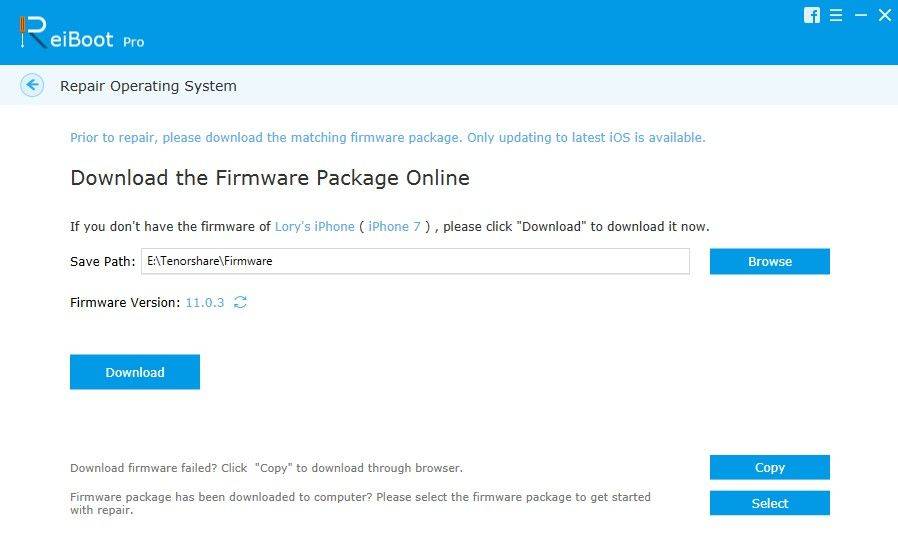
4.Non appena il processo di download sarà completato, inizierà automaticamente a riparare iPhone / iPad. Entro pochi minuti, iPhone WiFi non funzionerà per il problema di iOS 10.3 risolto senza perdita di dati.
Facci sapere se il problema che iPhone / iPad non si collega a una rete Wi-Fi dopo iOS 10.3 / iOS 11 è stato risolto con i metodi sopra nei commenti qui sotto.









